طرق لتخطي شاشة قفل الأمان على أندرويد
 By:amr abdalaal hamza
By:amr abdalaal hamza
إذا نسيت بطريقة أو بأخرى النمط
، PIN ،
أو كلمة المرور التي تقوم بتأمين جهاز الأندرويد الخاص بك، قد تعتقد أنك ذا حظ متعثّر بدوره هذه الطرق الأمنية يصعب اختراقها حسب التصميم، ولكن في كثير من الحالات ليس من المستحيل اقتحام جهاز مقفل، حيث
هناك عدة طرق مختلفة لاختراق هاتف ذكي أو جهاز لوحي يعمل بنظام أندرويد، ولكن لسوء الحظ لا يوجد شيء بسيط مثل عصا سحرية تُمكِنُكَ من ذلك، عمومًا فيما يلي، سنُناقش 7 من الأساليب الأكثر فاعلية التي من خلالها ستتخطى شاشة قفل الأمان، ونحن بدورنا نأمل أن يساعدك ذلك في العودة إلى جهازك وبأقل الأضرار الممكنة
الطريقة الاولى: استخدم ميزة نسيت النمط
إذا كان جهازك يعمل بالإصدار 4.4 من نظام التشغيل اندرويد أو إصدار أقدم فحاول استخدام ميزة “نسيت النمط”، حيث بعد 5 محاولات إلغاء الاشتراك الفاشلة ، سترى رسالة تقول “حاول مرة أخرى في 30 ثانية.” أثناء عرض هذه الرسالة ، انقر فوق الزر الموجود أسفل الشاشة الذي يقول “نسيت النمط”.
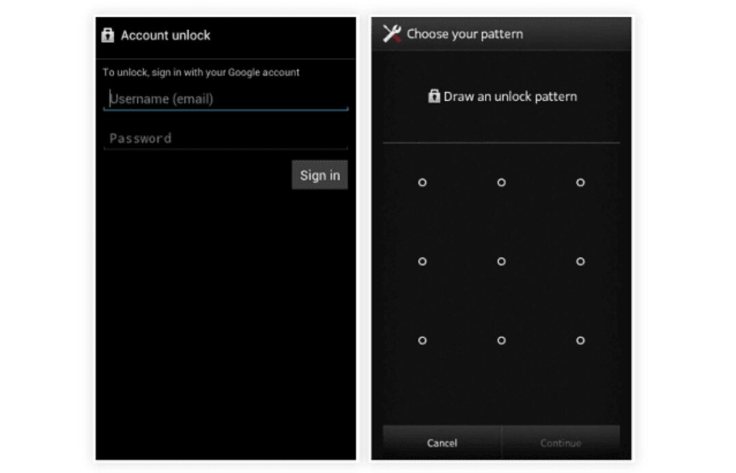
من هنا ، اختر “إدخال تفاصيل حساب قوقل (بناءً على جهازك ، يمكنك الانتقال مباشرة إلى هذا الخيار) ، ثم أدخل حساب
Gmail
الأساسي وكلمة المرور، سترسل لك
بريدًا إلكترونيًا بنمط إلغاء القفل الخاص بك، أو يمكنك تغييره في ذلك الوقت.
الطريقة الثانية: إعادة تعيين المصنع
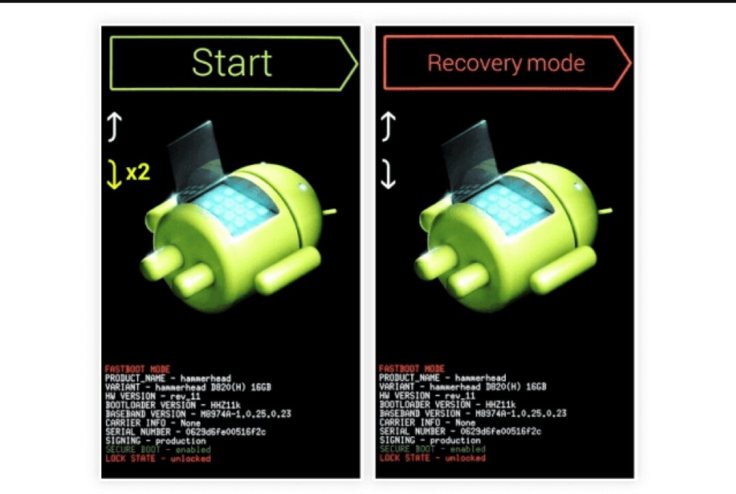
إذا كنت مهتمًا بدرجة أكبر بالوصول إلى هاتفك أكثر من الحفاظ على أي بيانات مخزنة عليه، فيجب أن تعمل إعادة تعيين إعدادات المصنع في العديد من السيناريوهات، ولكن نظرًا لميزة جديدة لمكافحة السرقة تسمى حماية إعادة ضبط المصنع، فستحتاج إلى معرفة كلمة مرور حسابك في قوقل لاستخدام هذه الطريقة إذا تم إصدار الهاتف في عام 2016 أو ما بعده.
ستختلف العملية حسب نوع جهازك ، ولكن بالنسبة إلى معظم الهواتف ابدأ بالضغط على زر الطاقة، عندما تظهر الشاشة باللون الأسود ، اضغط مع الاستمرار على زر خفض مستوى الصوت وزر الطاقة في وقت واحد، مما سيؤدي إلى عرض قائمة برنامج
bootloader
في أندرويد، من هنا اضغط على زر خفض الصوت مرتين لتحديد خيار
“Recovery mode”
، ثم اضغط على زر الطاقة لتحديده.
بعد ذلك ، اضغط مع الاستمرار على زر الطاقة واضغط على زر رفع الصوت مرة واحدة ، ثم يجب أن يدخل هاتفك في وضع الاسترداد
“Recovery mode”
من هنا ، استخدم أزرار الصوت لتمييز خيار
“Wipe data / factory reset”
، ثم اضغط على زر الطاقة لتحديده. عند الانتهاء من العملية ، حدد خيار
ولن يكون من الممكن قفل هاتفك.
إذا كان الهاتف أحدث ، فستتم مطالبتك بتسجيل الدخول باستخدام حساب
وكلمة المرور اللذين سبق استخدامهما على الجهاز قبل إعادة تعيينه. طالما أنك تعرف هذه المعلومات (ويجب عليك) ، فإنها مجرد مسألة تسجيل الدخول إلى حسابك في
ستستعيد الوصول إلى هاتفك في هذه المرحلة.
الطريقة الثالثة: استخدم
ADB
لحذف ملف كلمة المرور
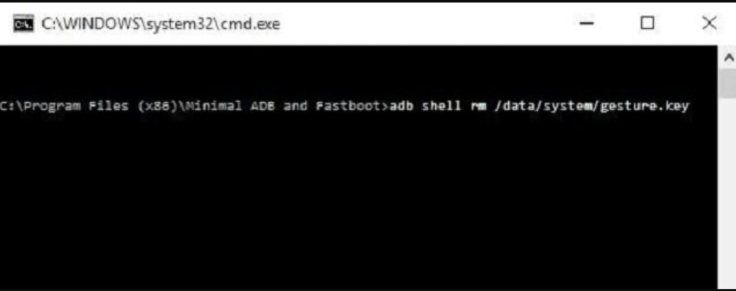
لن يعمل هذا الخيار التالي إلا إذا قمت مسبقًا بتمكين تصحيح أخطاء
USB
على هاتفك، وحتى في هذه الحالة سيعمل فقط إذا سمحت للكمبيوتر الذي تستخدمه للاتصال عبر
ADB،
ولكن إذا كنت تستوفي هذه المتطلبات فهي طريقة مثالية لإلغاء قفل جهازك. ومع ذلك ، لاحظ أن النماذج التي تم تمكين تشفيرها بشكل افتراضي قد لا تكون متوافقة مع هذا الحل.
ابدأ بتوصيل هاتفك بالكمبيوتر باستخدام كبل بيانات
USB
، ثم افتح نافذة موجه الأوامر في دليل تثبيت
ADB
. من هنا ، اكتب الأمر التالي ، ثم اضغط على
Enter.
adb shell rm /data/system/gesture.key
بعد ذلك ، يجب إعادة تشغيل هاتفك وشاشة التأمين الآمنة ، مما يسمح لك بالوصول إلى هاتفك، ولكن هذا مؤقت فقط، لذا تأكد من تعيين نمط جديد أو رقم
PIN
أو كلمة مرور جديدة قبل إعادة التشغيل مرة أخرى.
الطريقة الرابعة: التغلب على قفل الشاشة لتطبيق طرف ثالث

إذا كانت شاشة التأمين التي تحاول تجاوزها هي تطبيق تابع لجهة خارجية بدلاً من شاشة القفل الافتراضية، فإن تشغيل الوضع الآمن هو أسهل طريقة للالتفاف عليه، بالنسبة إلى معظم الهواتف ، يمكنك التمهيد في الوضع الآمن من خلال إظهار قائمة من شاشة التأمين ، ثم الضغط باستمرار على خيار “إيقاف التشغيل”. من هنا ، اختر “موافق” عند سؤالك ما إذا كنت ترغب في التمهيد في الوضع الآمن ، وعندما تنتهي العملية ، سيتم تعطيل تطبيق قفل الشاشة الخاص بجهة خارجية بشكل مؤقت.
من هنا، ما عليك سوى محو بيانات تطبيق قفل الشاشة التابع لجهة خارجية أو إلغاء تثبيتها، ثم إعادة تشغيل هاتفك للخروج من الوضع الآمن. عند العودة ، يجب أن يذهب تطبيق قفل الشاشة هذا.

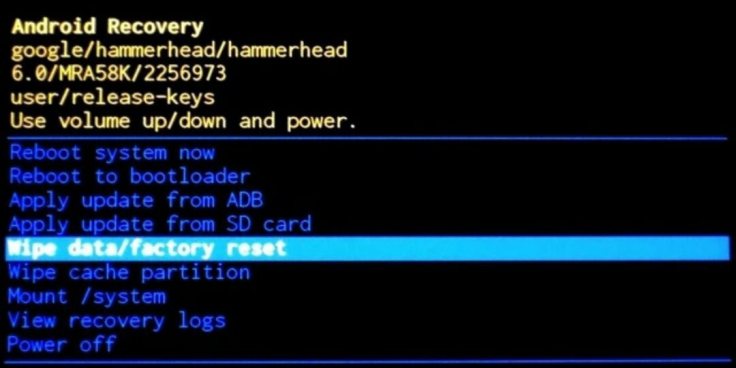
Thanks
إعجابإعجاب